tgoop.com/linuxdevs/209
Last Update:
В чем разница между sudo su, sudo -i, sudo /bin/bash
Команда su позволяет изменить текущего пользователя терминала на другого. Команда sudo выполняет команду от имени root пользователя. Теперь разберем сам вопрос.sudo su — выполняет команду su от имени суперпользователя. Таким образом, сначала используется sudo чтобы получить права суперпользователя, а затем пользователь меняется на root с помощью su. При этом вы останетесь в той же директории потому, что выполняется ваш .bashrc. А также .profile пользователя root поэтому вы окажетесь в окружении root.sudo -i — похожая команда, опция -i указывает утилите что нужно переключиться в консоль от имени суперпользователя. На этот раз вы уже окажетесь в домашней папке root, и будет выполнен его .bashrc и .profile.sudo /bin/bash — запускает еще одну оболочку bash от имени суперпользователя. Файлы конфигурации не читаются, но выполняется только .bashrc вашего пользователя. Вы не окажетесь в окружении root, а просто останетесь в своем окружении с правами суперпользователя.
#doc #cheatsheet
BY Linux для чайника
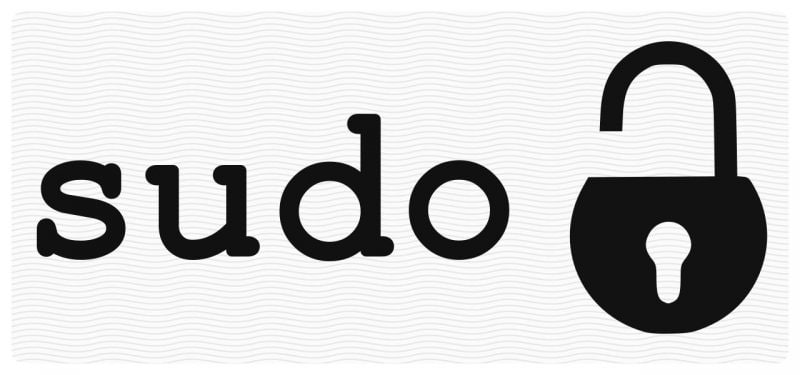
Share with your friend now:
tgoop.com/linuxdevs/209
